Пре неколико година, Аппле је коначно представио могућност ослањања на апликације трећих страна као подразумеване за различите сврхе. Ово укључује ствари као што су ваш веб прегледач, апликација за е-пошту и менаџер лозинки. Наравно, Гоогле-ов пакет производа као што су Цхроме и Гмаил прилично се уклапа у рачун за оне који се ослањају на Гмаил налог.
- Који је најбољи менаџер лозинки за Аппле производе?
- Како да аутоматски покренете Цхроме веб апликације на Мац-у
- Да ли је Цхроме бржи од Сафарија на Мац-у?
- Избришите Цхроме са свог Мац-а и уживајте у повећању брзине
- Како претраживати Гоогле из Спотлигхт-а на иПхоне-у и иПад-у
Међутим, још увек постоје случајеви у којима се иОС или иПадОС враћају на Аппле подразумеване вредности за различите задатке. Најочигледније је када покушате да користите тастатуру треће стране као што је Гбоард да замените Аппле-ову уграђену тастатуру. Када покушате да унесете лозинку, приказује се иОС или иПадОС тастатура, а Аппле тврди да је то учињено из разлога приватности.
Садржај
- Како поставити Цхроме као менаџер лозинки
- Како користити Цхроме као менаџер лозинки на иПхоне-у и иПад-у
- Шта је ново у Гоогле Цхроме-у за иОС?
Како поставити Цхроме као менаџер лозинки
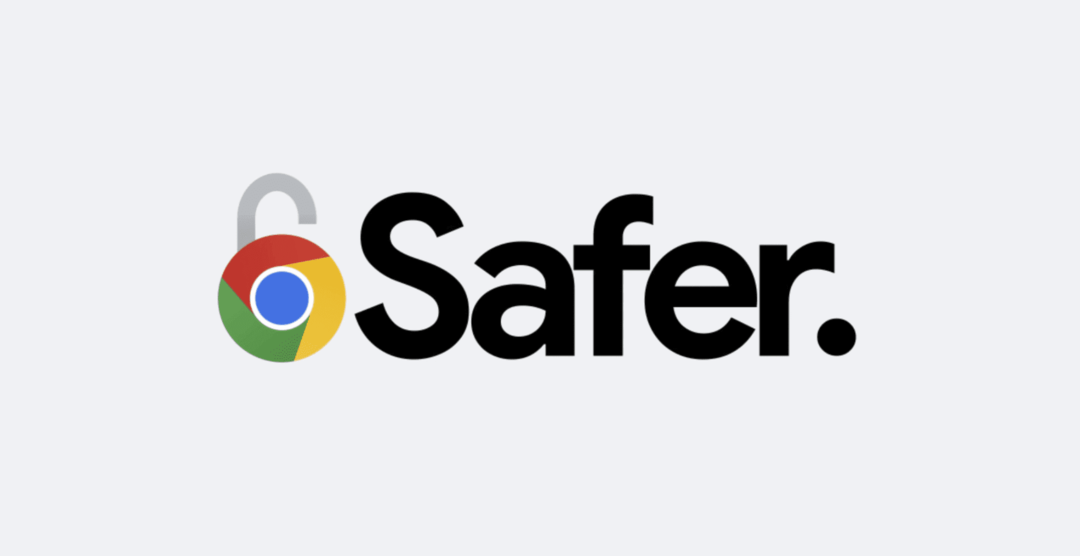
Срећом, ово не би требало да представља велики проблем за оне који се у будућности ослањају на уграђени менаџер лозинки Гоогле Цхроме-а. Недавно ажурирање Цхроме-а за иОС донело је могућност аутоматског попуњавања лозинки, слично као што већ можемо да урадимо са иЦлоуд Кеицхаин-ом или 1Пассворд-ом. Али чак и након што инсталирате Цхроме, мораћете да омогућите могућност коришћења Цхроме-а као менаџера лозинки.
- Отвори Подешавања апликацију на вашем иПхоне-у или иПад-у.
- Померите се надоле и додирните Лозинке.
- Потврдите аутентичност помоћу Фаце ИД-а, Тоуцх ИД-а или шифре.
- Славина Опције лозинке на врху.
- Испод Дозволи пуњење од:, славина Хром.
- Од Аутоматско попуњавање је укључено упита, додирните Схватио сам дугме на дну.
Када прођете кроз цео процес, вероватно ћете видети искачући екран из Цхроме-а. Ово само потврђује да желите да користите Цхроме као менаџер лозинки. Али такође предлаже да уклоните иЦлоуд Кеицхаин са листе изабраних опција. Крајњи циљ је да се убрза процес за аутоматско попуњавање лозинки, али ако имате више лозинки сачуваних на различитим налозима, препоручујемо да користите обе у тандему.
Како користити Цхроме као менаџер лозинки на иПхоне-у и иПад-у
Сада када сте омогућили да се Цхроме користи као менаџер лозинки на иПхоне-у и иПад-у, време је да га тестирате. Да бисте били сигурни да све функционише како треба, ево како можете да користите Цхроме као менаџер лозинки на иПхоне-у и иПад-у:
-
Отворите апликацију на које желите да се пријавите.
- Такође можете да одете на веб локацију на којој имате налог.
- Када се појави исправан екран за пријаву, додирните или Корисничко име или Лозинка секције.
- На траци са алаткама изнад тастатуре додирните Кључ икона.
- Од Изаберите сачувану лозинку коју ћете користити упитајте, додирните Хром…
- Ако ово први пут користите Цхроме као менаџер лозинки, додирните У реду када се од вас затражи да дозволи Цхроме-у да користи Фаце ИД.
- Изаберите унос за лозинку коју желите да унесете.
- Додирните Пријавите се дугме, ако је применљиво.
Од вас ће бити затражено да извршите аутентификацију помоћу Фаце ИД-а, Тоуцх ИД-а или лозинке. Али када то буде урађено, моћи ћете да користите Цхроме као подразумевани менаџер лозинки. И као што можете очекивати, сваки пут када се нови налог креира или сачува помоћу Цхроме-а на радној површини, он ће се синхронизовати са верзијом за мобилне уређаје. Само се уверите да сте пријављени на исти Гмаил налог на свим својим уређајима.
Шта је ново у Гоогле Цхроме-у за иОС?
Са најновијом верзијом Цхроме иОС апликације, Гоогле имплементира неке друге нове функције дизајниране да побољшају ваше искуство. Поред горе поменуте функције управљања лозинкама, сада је доступно и побољшано безбедно прегледање. Ово ће дати упозорења ако посетите потенцијално опасне веб локације и ако ћете такође бити обавештени кад год су ваше корисничко име и лозинка угрожени.
Још једна нова функција је дугме „Повратак на недавну картицу“ које ће се појавити у Цхроме-у. Ако престанете да користите свој иПхоне неко време, а затим отворите Цхроме касније, можда бисте желели да почнете изнова са новом картицом. Али можда ћете желети да се вратите на оно што сте раније гледали, а ова нова функција вам даје опцију за било коју од њих.
Чини се да последња главна функција још увек није доступна, али би ускоро требало да буде на путу. Са Цхроме радњама, моћи ћете да обављате радње само тако што ћете унети у адресну траку у Цхроме-у. Мораћемо дубље да заронимо у ово када буде доступно, али Гоогле каже да ће неке од опција бити следеће:
- Обриши податке прегледања
- Отворите картицу без архивирања
- Поставите Цхроме као подразумевани прегледач
Све што треба да урадите је да почнете да куцате покретач радње, а Цхроме ће га аутоматски попунити ако је потребно. Затим само додирните резултате и пустите Цхроме да уради остало. Нема више урањања у гомилу различитих менија за подешавања или покушаја да пронађете право дугме за брисање података прегледања.
- Преузмите Гоогле Цхроме за иОС и иПадОС
Ендру је слободни писац са источне обале САД.
Током година писао је за разне сајтове, укључујући иМоре, Андроид Централ, Пхандроид и неколико других. Сада проводи дане радећи за ХВАЦ компанију, док ради као слободни писац ноћу.